Come correggere l’errore “Command Not Found brew” su Mac
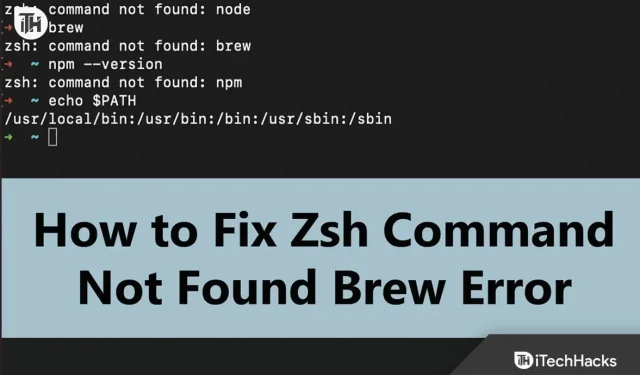
“Command Not Found Brew” di solito proviene da Homebrew su Mac. Homebrew è un gestore di pacchetti per MacOS. Questo errore si verifica quando Homebrew non è installato, la cartella di installazione è danneggiata o non hai fornito un percorso.
Questo è un errore comune affrontato da molti utenti Mac. Se fai clic su questo articolo nei risultati della ricerca sperando di trovare una soluzione a questo errore, non rimarrai deluso.
Correggi l’errore “Command Not Found brew” su Mac
Questo articolo elencherà tutti i modi possibili per correggere zsh: comando non trovato: brew errore su Mac.
Reinstalla Homebrew
Questo problema si verifica in genere se il programma Home Brew non è installato correttamente. Puoi reinstallare Homebrew, che risolverà il problema. Di seguito sono riportati i passaggi per questo:
- Innanzitutto, apri Terminale sul tuo Mac.
- Ora digita ed esegui il seguente comando per disinstallare Homebrew sul tuo sistema:
- /bin/bash -c “$(curl -fsSL https://raw.githubusercontent.com/Homebrew/install/HEAD/uninstall.sh)” Al termine del processo, riavviare il computer.
- Ora apri di nuovo il terminale ed esegui il seguente comando per reinstallare Homebrew:
/bin/bash -c "$(curl -fsSL https://raw.githubusercontent.com/Homebrew/install/HEAD/install.sh)"
Cambia percorso homebrew
Potresti riscontrare il comando zsh: non trovato: brew errore su un Mac quando il percorso Homebrew è impostato in modo errato. Puoi impostare il percorso Homebrew corretto per risolvere questo problema. Per fare ciò, seguire i passaggi indicati di seguito:
- Avvia Terminale sul tuo Mac.
- Per bash puoi eseguire il comando seguente per impostare il percorso:
$ echo 'export PATH="/usr/local/bin:$PATH"' >> ~/.bash_profile
- Nel caso di Zsh, puoi eseguire il comando seguente per impostare il percorso:
echo 'export PATH="/usr/local/bin:$PATH"' >> $HOME/.zshrc
Installazione corretta di Homebrew
Un’altra cosa che puoi fare è correggere l’installazione di Homebrew. Questo può essere fatto eseguendo i seguenti comandi nel Terminale uno dopo l’altro:
export PATH="/opt/homebrew/bin:$PATH" export PATH="/opt/homebrew/bin:$PATH"' >> $HOME/.zshrc
Installa la versione Arm di Homebrew (solo su Mac con chip M1)
I Mac erano dotati di un processore Intel, ma ora i Mac Apple sono dotati di Apple Silicon. Se hai un Mac con processore M1, dovrai installare la versione Arm di Homebrew. Per fare ciò, apri il Terminale ed esegui il seguente comando:
/bin/bash -c "$(curl -fsSL https://raw.githubusercontent.com/Homebrew/install/HEAD/install.sh)" echo 'eval $(/opt/homebrew/bin/brew shellenv)' >> /Users/$yourdevicename/.zprofile eval $(/opt/homebrew/bin/brew shellenv)
Installa Xcode
Per eseguire Homebrew sul tuo Mac, devi installare Xcode. Se non è installato, potresti riscontrare il comando zsh: non trovato: brew errore sul tuo Mac. Per installare Xcode, attenersi alla seguente procedura:
- Innanzitutto, avvia un terminale Mac .
- Esegui il comando seguente per verificare se Xcode è installato o meno sul tuo sistema.
/usr/bin/xcodebuild — версия
- Ciò restituirà la versione di Xcode al tuo computer. Se mostra la versione, significa che Xcode è installato; altrimenti no.
- Se Xcode è installato, salta questo passaggio e vai a quello successivo. Se Xcode non è installato, esegui il comando seguente per installarlo:
xcode-select --install
- Ora esegui il seguente comando:
/bin/bash -c "$(curl -fsSL https://raw.githubusercontent.com/Homebrew/install/HEAD/install.sh)"
Se stai utilizzando M1 Mac, esegui il seguente comando:
/bin/bash -c "$(curl -fsSL https://raw.githubusercontent.com/Homebrew/install/HEAD/install.sh)"
Conclusione
Ci auguriamo che tu possa trovare una soluzione per zsh: comando non trovato: brew errore su Mac. Se riscontri questo errore sul tuo Mac, i passaggi precedenti dovrebbero aiutarti a risolvere il problema. Tuttavia, se stai ancora affrontando questo problema, vai al repository Homebrew GitHub e fai la tua richiesta. Puoi sollevare il problema con i rispettivi screenshot dell’errore e tutti i metodi provati e ti mostreranno i possibili modi per risolvere il problema.



Lascia un commento